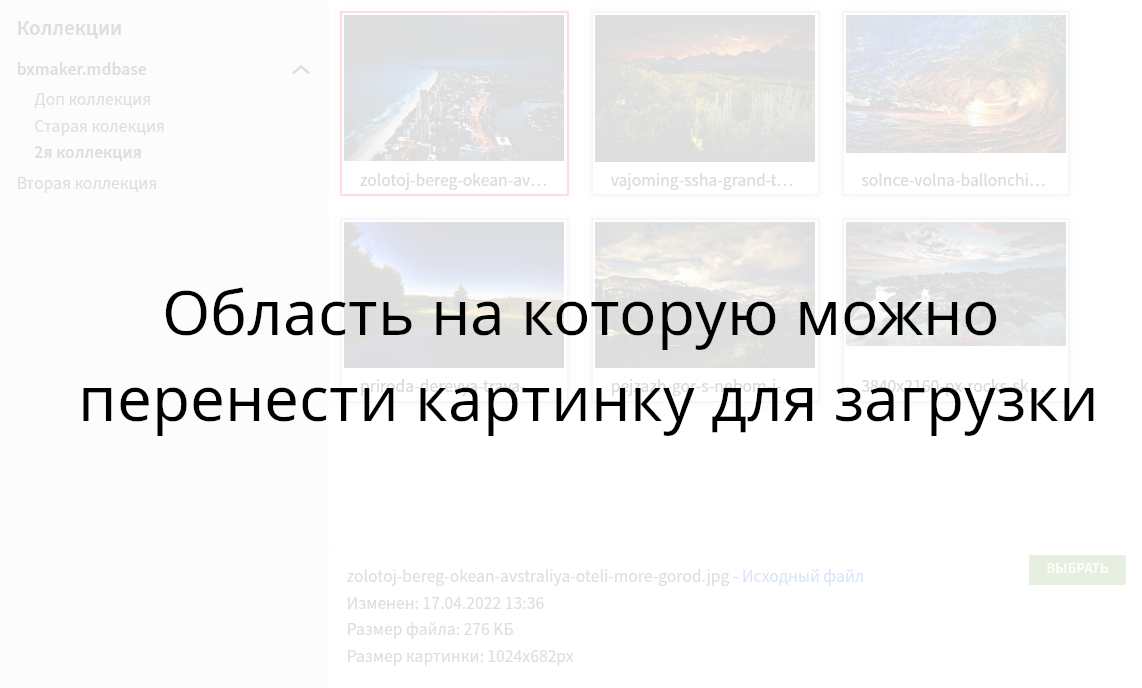Для удобства добавления записей используется собственный редактор
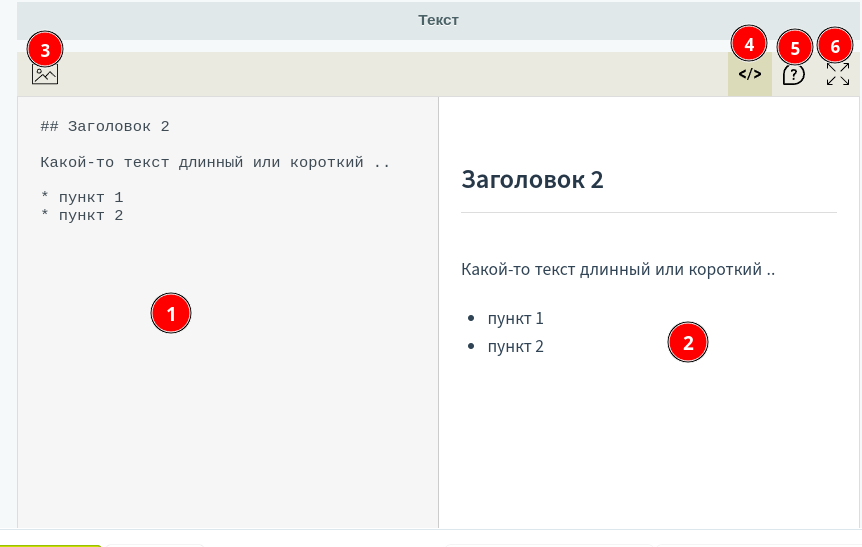
На панели действий:
При нажатии на кнопку медиабиблиотеки на панел действий откроется окно со списком коллекций медиабиблиотеки. При выборе конкретной коллекции можно будет либо загрузить в нее картинку либо/и выбрать картинку из коллекции для вставки в текст
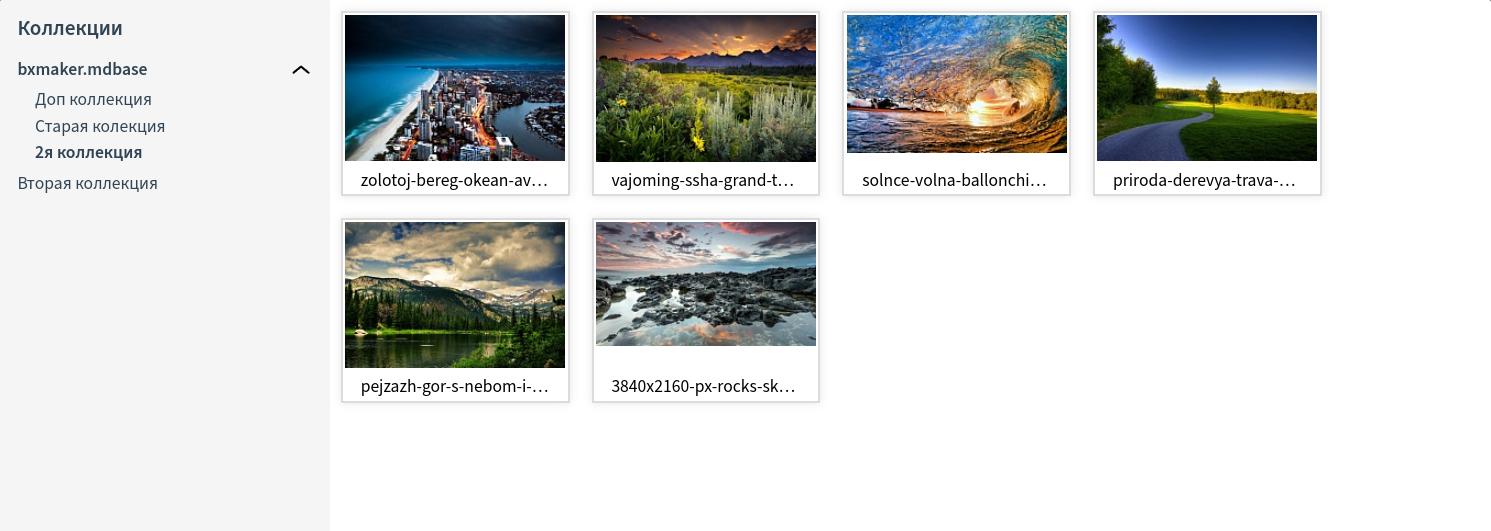
При выводе картинок коллекции, используются настройки модуля управление уструктурой. Для более комфортного просмотра картинок, рекомендуется увеличить стандартные значения. Максимальный размер тоже лучше задать достаточно большим, чтобы при просомтре исходных картинок пользователями, они были достаточно хорошего качества, например 2048x2048.
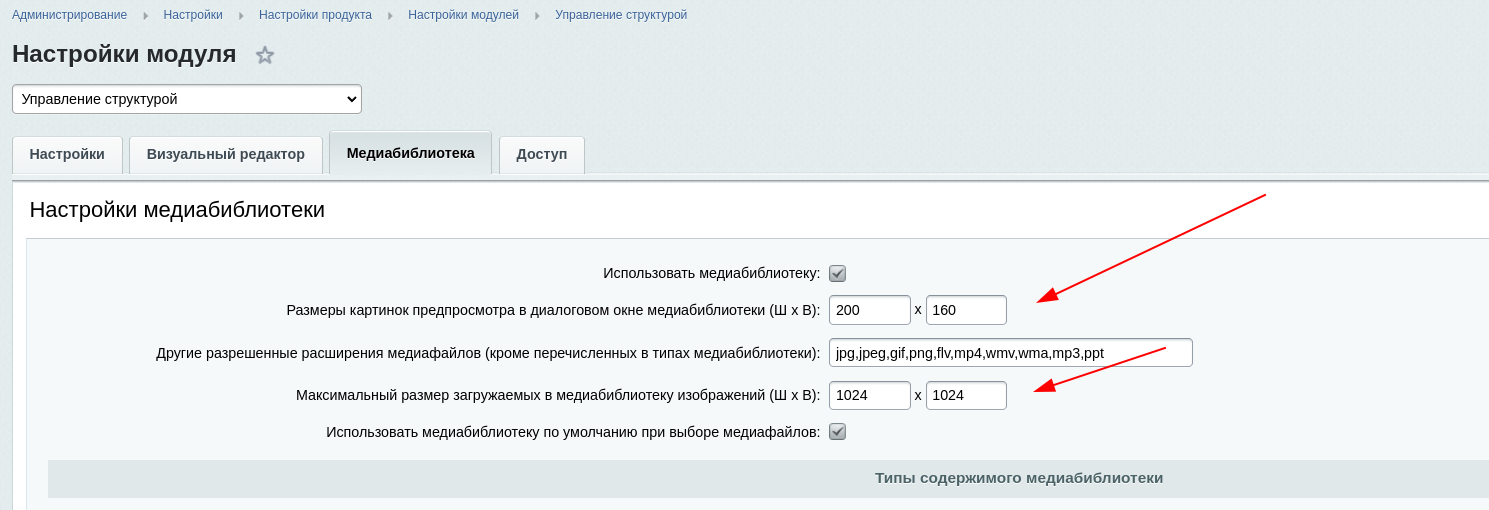
Для добавления картинки в текс редактора, достаточно выбрать картинку. Для этого нужно нажать на нужную (1), чтобы появилась панель с информацией о картинке (2) и кнопкой вбырать (3). Также можно посмотреть большую картинку, для этого нужно нажать на иконку с лупой (4)
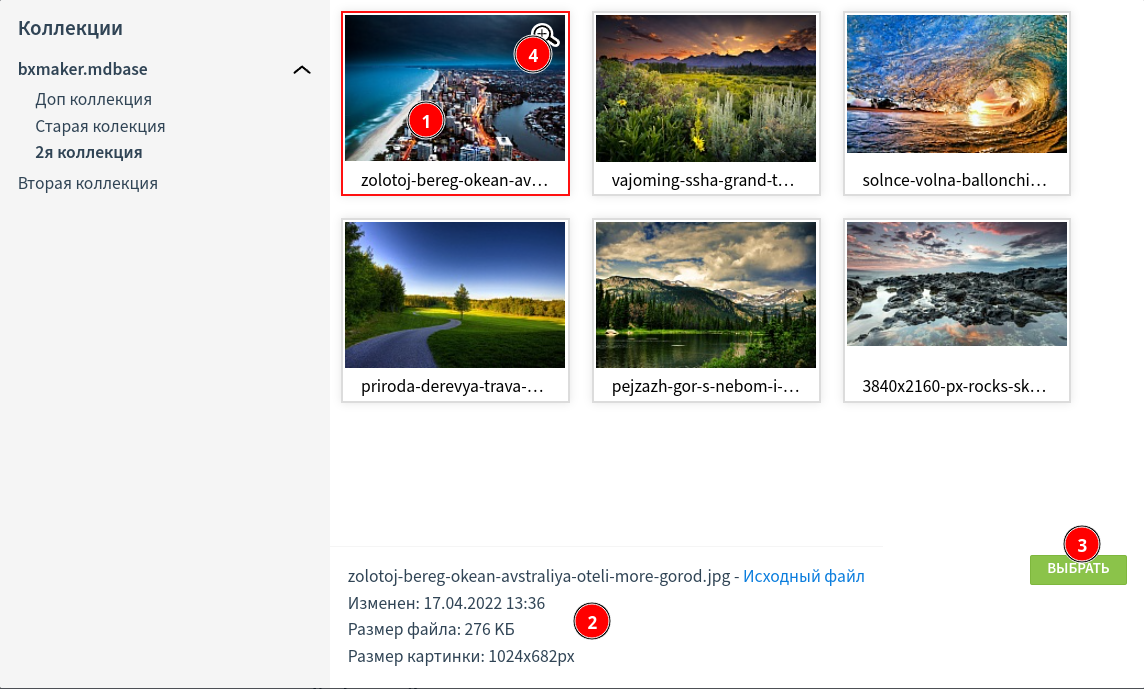
Для загрузки картинки, необходимо выбрать коллекцию, затем с помощью мыши перетащить новую картинку на область с картинками коллекции и отпустить.
Другой вариант загрузки картинок - через админку, через встроенный функционал медиабиблиотеки.